"Vannak MP4 formátumú videoklipjeim, és szeretném szerkeszteni azokat Mac-en, az iMovie képes lejátszani az MP4 -et?" A 10.1.8-as verzió óta az iMovie támogatja az MP4 CLIPS-eket. Az MP4 azonban csak egy konténer, és ami fontos, az az audio- és videokodekek. Az ajánlott kodekek a H.264 videó és az AAC audio. Általánosságban elmondható, hogy ha Az MP4-fájlok megnyílnak a QuickTime Playerben, és probléma nélkül importálódnak az iMovie-ba.
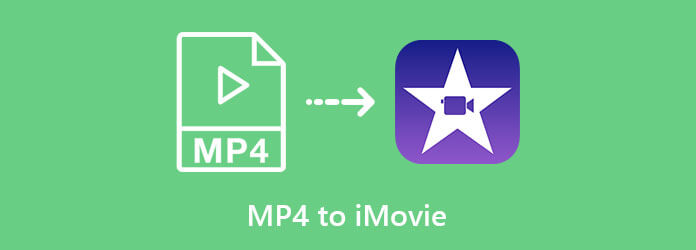
1 rész. Hogyan helyezhetek MP4-et az iMovie-ba
Az MP4 iMovie -be történő behelyezésének folyamata nem bonyolult, és kövesse az alábbi lépéseket.
Lépés 1. Nyissa meg a Finder alkalmazást, és keresse meg az iMovie alkalmazást Alkalmazási területek mappát, és indítsa el.
Lépés 2. Nyomja meg a gombot + ikont és válassza ki Film hogy új projektet indítson az iMovie -ban.
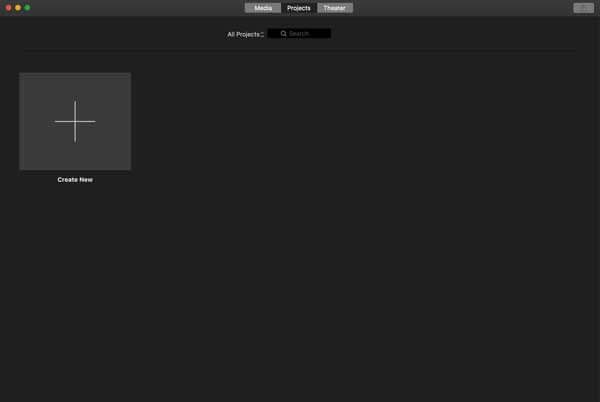
Lépés 3. Annak érdekében, hogy az MP4 -et az iMovie -ba helyezze, nyomja meg a nevű oldalsávot My MediaKattintson az Média importálása gombot, keresse meg a cél MP4 fájlokat, és illessze be őket a projektbe.
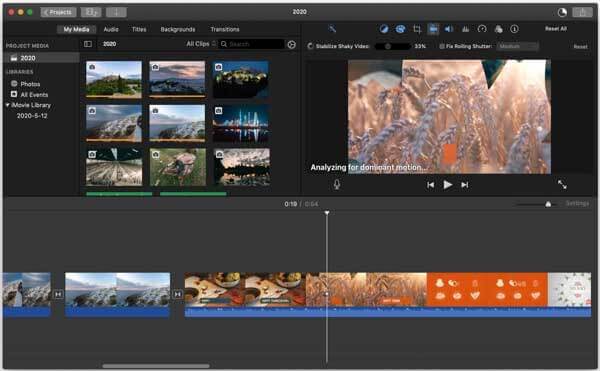
Lépés 4. Most húzhatja a videofájlokat az idővonalra, és tetszés szerint szerkesztheti őket.
2 rész. Az iMovie nem importálja az MP4-et
Amint azt korábban említettük, az iMovie csak azokat az MP4 fájlokat veszi fel, amelyek MPEG-4 vagy H.264 videó és AAC hanggal vannak kódolva. Ha más kodek van az MP4 -ben, akkor ez lehet a fő oka annak, hogy az iMovie nem játssza le a videót. A megoldás a Blu-ray Master Video Converter Ultimate. Lehetővé teszi a video- és hangkodek megváltoztatását MP4 fájlokban a formátum átalakítása nélkül. Természetesen az MP4 -et iMovie -barát formátumokká is alakíthatja, mint például a MOV.

- Könnyen állíthatja be az MP4 paramétereket, beleértve a kodekeket.
- MP4 konvertálása MOV és más videoformátumokká.
- Kötegelt feldolgozása korlátlan számú MP4 fájl időnként.
- Optimalizálja a video- és hangminőséget konvertálás közben.
ingyenes letöltés
Windows esetén
Biztonságos letöltés
ingyenes letöltés
macOS esetén
Biztonságos letöltés
Röviden, ez a legjobb megoldás a probléma megoldására, hogy az iMovie nem készít MP4 videókat.
Hogyan lehet MP4 -t iMovie -ba konvertálni kötegben
Lépés 1. Nyissa meg az MP4 fájlokat
A legjobb MP4 – iMovie konverter két kiadást kínál, az egyik a Windows 10/8/7 és a másik a Mac OS X rendszerhez. Telepítse a megfelelő verziót a számítógépre, és indítsa el. Kattints a Fájlok hozzáadása menü a bal felső sarokban, és válassza a lehetőséget Fájlok hozzáadása or Mappa hozzáadása lehetőséget, keresse meg és válassza ki a cél MP4 videókat, majd nyissa meg őket.

Lépés 2. Az MP4 konvertálása iMovie formátumba
Az MP4 iMovie formátumba való konvertálásához kattintson a ikonra Mindet átalakítani lehetőség a jobb felső sarokban a profil párbeszédablak elindításához. Menj a videó lapon válassza ki a lehetőséget MP4 a bal oldali oszlopban, és válasszon egy előre beállított beállítást. Kattints a Fogaskerék ikont, és megjelenik egy felugró párbeszédpanel. Itt válthatja a videó kódolót H.264 -re, az audió kódolót pedig AAC -ra. Állítsa be a többi paramétert az iMovie szerint, és kattintson a gombra OK annak megerősítésére.
Alternatív megoldásként konvertálhatja az MP4 -et MOV -ba az iMovie -ban való megnyitáshoz. Válassza a lehetőséget MOV a profil párbeszédpanelen, és állítsa be a kódolót. Kattintson az üres területre a profil párbeszédpanel bezárásához és a fő felülethez való visszatéréshez.

Lépés 3. Videók exportálása
Ha készen áll, kattintson a Mappa gombot, és válassza ki a kívánt mappát a kimenet mentéséhez. Végül kattintson a gombra Összes konvertálása gombot az MP4 iMovie formátumba konvertálásának megkezdéséhez. Ha elkészült, az MP4 fájlokat gond nélkül beteheti az iMovie -ba.
Jegyzet: Valójában az MP4 konvertáló szoftver az iMovie alternatívája is. Teljes funkcionalitású videószerkesztőt kínál. Kattints a szerkesztése ikonra a cím alatt, és kivághatja, elforgathatja, vízjelezheti és egyéb videószerkesztést végezhet.

Egyébként ez a videó konverter is támogatja a konvertálást AVI az iMovie-hoz.
3 rész. GYIK az MP4 iMovie formátumba konvertálásával kapcsolatban
-
Menthet MP4 formátumban az iMovie -ban?
Az iMovie utolsó verzióiban lépjen a filé menüben a szerkesztés után, válassza a lehetőséget Megosztás és válassza ki a filé. Ezután megjelenik az iMovie exportálása MP4 -be párbeszédpanel. Szerkessze a beállításokat, és mentse a projektet MP4 formátumban. További részletekért kattintson a gombra itt.
-
Milyen formátumokat ír be az iMovie?
Az iMovie képes megnyitni az MPEG-4, MOV, MPEG-2, AVCHD és DV vagy HDV fájlokat. A videót megnyithatja a QuickTime alkalmazásban. A QuickTime által támogatott legtöbb videofájl megnyitható az iMovie -ban.
-
Hogyan lehet szerkeszteni egy MP4 -et Mac -en?
Az iMovie az MP4 szerkesztésének legegyszerűbb módja Mac rendszeren. A legtöbb Mac gépen előre telepítve van. Az iMovie lehetővé teszi az MP4 szerkesztését az idővonalon, például vágást, forgatást stb.
Következtetés
Most meg kell értenie, hogyan helyezheti el az MP4-et az iMovie-ban Macen. Ha azt a hibát tapasztalja, hogy az iMovie nem fogadja el az MP4 fájlokat, jobb, ha konvertálja a videókat a Blu-ray Master Video Converter Ultimate segítségével. Nemcsak könnyen használható, de képes megvédeni a videó minőségét is. Ha egyéb problémái vannak, kérjük, hagyjon üzenetet a bejegyzés alatt, és a lehető leghamarabb válaszolunk rá.
Továbbiak a Blu-ray Mastertől


